首先选中需分栏的文本,点击“布局”选项卡中的“分栏”按钮,选择预设样式或通过“更多分栏”自定义栏数与宽度;可勾选“分隔线”增强可读性;对局部段落分栏时,需插入“连续”节分隔符隔离格式;最后在“更多分栏”中取消“栏宽相等”,手动调整各栏宽度和间距以优化布局。
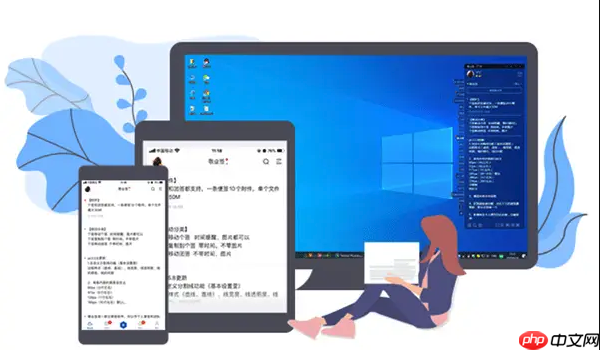
如果您希望在Word文档中实现类似报纸或杂志的排版效果,可以通过分栏功能将文本分成多列显示。以下是进行Word分栏排版及调整栏宽的具体操作方法:
此操作用于将整个文档或选定段落分为两栏或多栏,适用于文章、简报等需要紧凑排版的场景。
1、选中需要分栏的文本内容,若未选择则默认应用于当前节或插入点后的全部内容。
2、点击顶部菜单栏的“布局”选项卡,在“页面设置”组中找到并点击“分栏”按钮。
3、从下拉菜单中选择预设的分栏样式,如“两栏”、“三栏”、“左偏两栏”或“右偏两栏”。
注意:选择后文字会自动按栏分布,确保段落标记也被包含在选区内以避免格式错乱。
当预设的分栏样式无法满足需求时,可通过“更多分栏”选项精确控制栏数和每栏的宽度。
1、在“布局”选项卡中点击“分栏”,然后选择“更多分栏”打开设置窗口。
2、在弹出的对话框中,“栏数”输入框内填写所需的栏数(最多可达11栏)。
3、勾选“栏宽相等”可让系统自动均分可用区域;取消勾选则允许手动为每一栏设定不同宽度。
4、在下方的“宽度和间距”区域,为每个栏设置具体的宽度值,并调节栏间间距以优化视觉效果。
提示:调整时需注意页面边距限制,过宽的栏可能导致内容溢出或换行异常。
在多栏之间加入垂直分隔线有助于区分内容区域,提升阅读体验。
1、进入“更多分栏”设置界面,在“分隔线”选项旁勾选“分隔线”复选框。
2、确认设置后点击“确定”,各栏之间将出现一条细竖线。
建议:正式出版物中慎用分隔线,以免影响美观;学术排版中可根据规范决定是否启用。
有时仅需对文档中的某一部分进行分栏处理,而非全文应用,此时应使用节控制来隔离格式变化。
1、将光标定位在要分栏的段落起始位置,点击“布局”→“分隔符”→“连续”插入一个连续节分隔符。
2、在段落末尾同样插入一个“连续”类型的节分隔符,形成独立的一节。
3、选中该节内的内容,再执行“分栏”命令,此时仅此节内容被分栏,其余部分保持原样。
关键点:必须使用“连续”分节符才能在同一页面内实现局部格式变更。
通过微调栏宽和栏间距离,可以解决文字拥挤或空白过多的问题。
1、打开“更多分栏”对话框,取消“栏宽相等”选项以便单独编辑每个栏。
2、在列表中逐个选择栏位,修改其“宽度”数值,例如第一栏设为3厘米,第二栏设为4厘米。
3、调整“间距”值控制栏之间的空白大小,通常1字符到0.5厘米为宜。
4、预览效果满意后点击“确定”完成设置。
技巧:非对称栏宽适合图文混排,较宽栏放图,窄栏配说明文字。
以上就是Word分栏排版怎么设置_Word分栏排版与栏宽调整操作的详细内容,更多请关注php中文网其它相关文章!

每个人都需要一台速度更快、更稳定的 PC。随着时间的推移,垃圾文件、旧注册表数据和不必要的后台进程会占用资源并降低性能。幸运的是,许多工具可以让 Windows 保持平稳运行。

Copyright 2014-2025 https://www.php.cn/ All Rights Reserved | php.cn | 湘ICP备2023035733号